教程介绍
有时候我们发现自己的电脑没有声音,但是检查声卡驱动后并没有问题,这可能是由于没有打开声音、声音播放设备故障或者是声卡本身损坏导致的,需要一个个排查解决。
解决方法
一、没有开声音
1、首先确认电脑声音打开了,没有被静音。
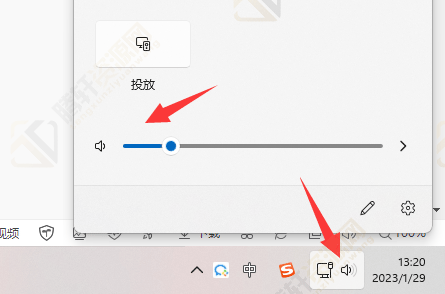
2、另外软件、网页等声音也要确认已经打开。

二、声音播放设备故障
1、确认你的电脑有播放声音的设备,例如耳机、音响等。
2、如果有还是播放不出声音,那再检查一下他们是否损坏,可以接入手机或其他电脑试试看。

3、另外如果使用的是传统耳机,可能是接口插错了,换一个试试看。

三、声卡坏了
1、还有可能是声卡本身坏了,那就需要更换或维修解决。

以上本篇文章的全部内容了,感兴趣的小伙伴可以看看,更多精彩内容关注腾轩网www.tengxuanw.com










